当CAD中的文字显示为方框时,这通常是因为文字对象没有正确渲染或者显示设置不正确。以下是解决这个问题的两种方法:
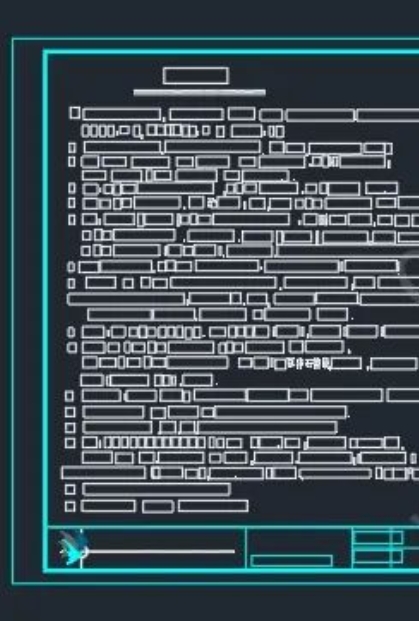
方法一:通过选项窗口设置
打开选项窗口:在CAD命令行输入`op`并按回车键,打开“选项”窗口。
访问显示设置:在“选项”窗口中,选择“显示”标签页。
调整文字显示设置: 在“显示”标签页中,找到“仅显示文字边框”的选项。如果此选项被勾选,取消勾选以确保文字内容显示。
应用更改: 点击“确定”按钮应用更改。
刷新视图:在命令行输入`re`并按回车键,刷新当前视图。
方法二:通过系统变量qtextmode
在CAD软件中,打开命令行。
输入系统变量:输入`qtextmode`并按回车键。
修改系统变量值:当命令行**输入新值时,将`qtextmode`的值设置为`0`。
应用更改:按回车键应用更改。
刷新视图:再次使用`re`命令刷新视图,以确保更改生效。
通过上述方法,你可以解决CAD中文字显示为方框的问题,确保你的图纸显示正确无误。
